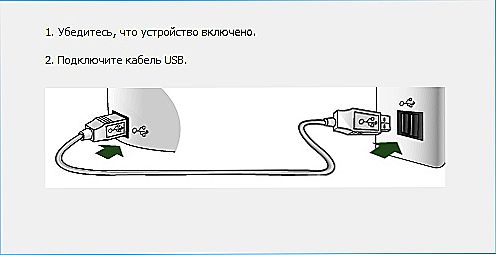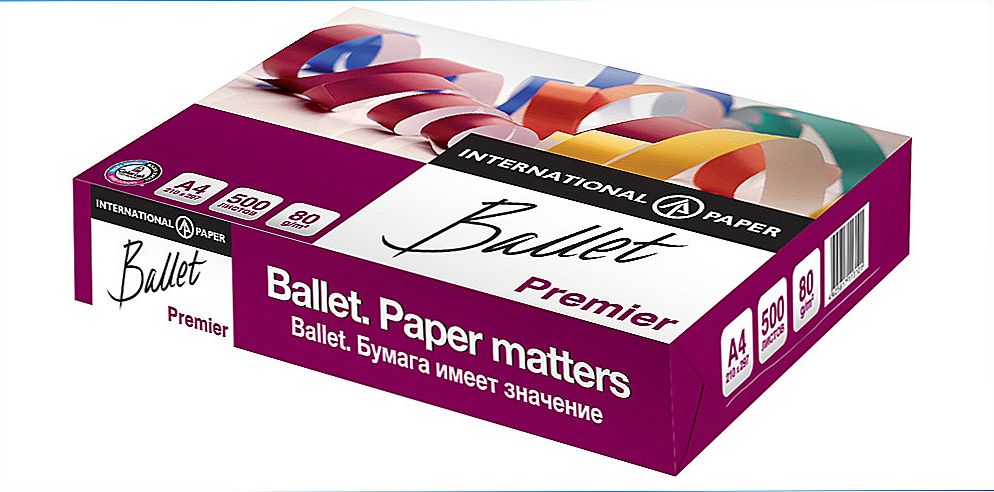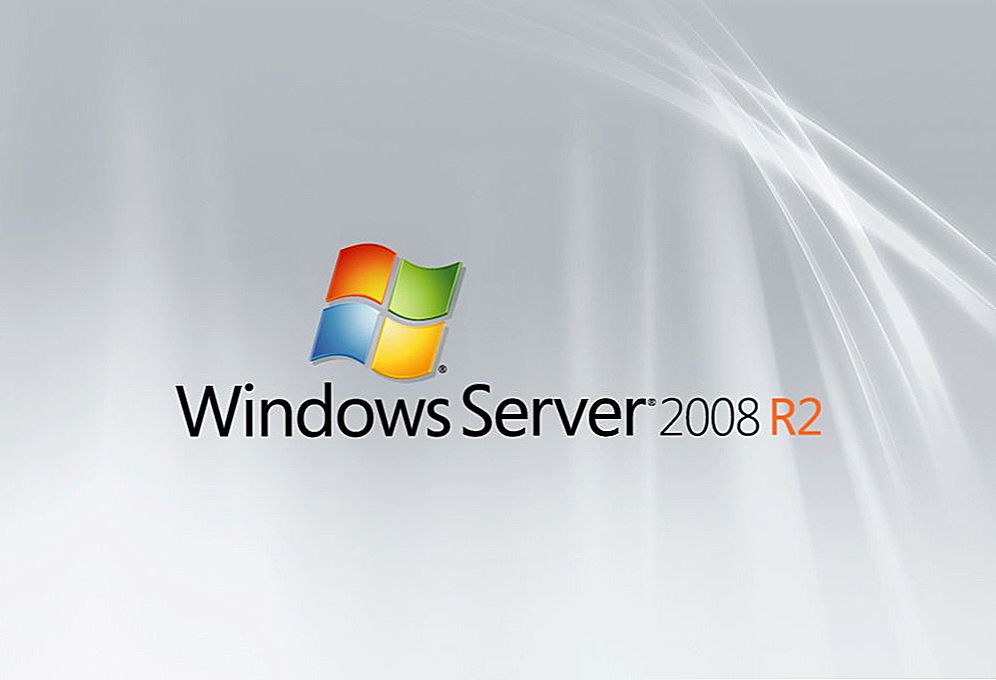HP LaserJet P1005 - це лазерний принтер для використання вдома і в невеликому офісі. Володіє усіма плюсами в порівнянні зі струминними аналогами і доступною ціною. Ще він досить компактний і має приємний дизайн.

Модель відрізняється гарною якістю, простотою заміни картриджа, можливістю налаштовувати оптимізацію друку.
Основні характеристики принтера HP LaserJet P1005:
- лазерний чорно-білий картридж;
- ресурс картриджа 1500 сторінок;

- стандартний завантажувальний лоток на 150 аркушів;
- швидкість 14 сторінок в хвилину;
- підключення по USB;
- дозвіл 600 dpi;
- максимальний формат А4.
Розглянемо, як встановити та налаштувати принтер HP LaserJet P1005.
Підключення до комп'ютера
Модель приєднується до комп'ютера тільки за допомогою USB-кабелю, що йде в комплекті. А також з принтером поставляється і диск з необхідним програмним забезпеченням. Установка проводиться таким чином:
- Вставляєте інсталяційний диск.
- Чекаєте запуску програми установки.
- Чи погоджуєтеся з умовами використання.
- В процесі інсталяції програма запросить підключити пристрій.
- Увімкніть прилад в мережу і підключіть до комп'ютера через USB-кабель.
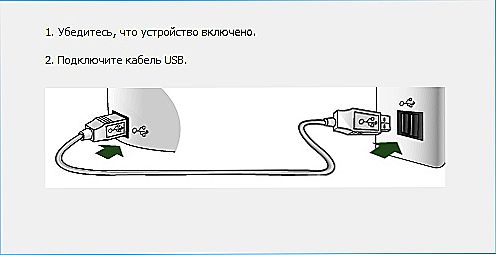
- Зайдіть на сайт підтримки продуктів HP.
- Виберіть свою модель принтера.
- Зайдіть в розділ "Програмне забезпечення".
- З'явиться повідомлення з даними про вашу систему, нижче буде розташована посилання для скачування драйвера.
- Збережіть файл на комп'ютер і запустіть його.
- Далі, дії ті ж, як при установці з диска.
Налагодження та управління параметрами
Разом з драйвером поставляється інтерактивна довідка по продукту. Перейти до неї можна з меню "Друк", потім "Властивості", де вибрати розділ "Довідка". Меню "Друк" є з будь-якої програми, що використовує цей пристрій.
Щоб поміняти настройки для всіх додатків ОС Windows, перейдіть в меню "Пуск", пункт "Пристрої та принтери", там знайдіть вашу модель і відкрийте настройки.
Для роздруківки документів носій повинен відповідати наступним вимогам:
- Папір має бути призначена для використання в лазерних принтерах, де відбувається її нагрів.
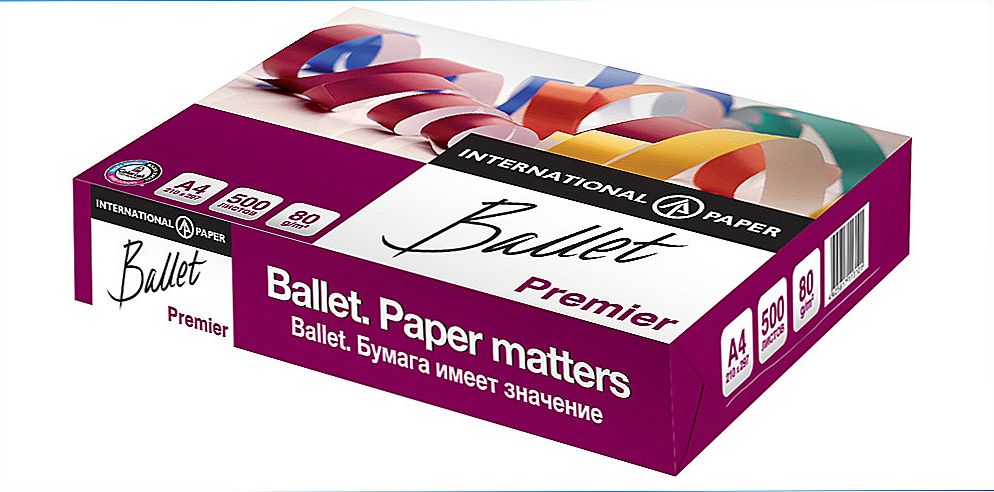
- Не можна застосовувати папір з тисненням, глянсову, з покриттям або барвниками, які не витримають температури елемента принтера.
- На папері не повинно бути скріпок.
Принтер підтримує друк на конвертах, етикетках, прозорій плівці.При використанні таких носіїв правильно встановіть параметр "Тип паперу" у вікні налаштувань.
Модель підтримує управління якістю роздруківки, що впливає на витрату тонера:
- Зайдіть у вікно "Властивості принтера".
- Виберіть параметр на вкладці "Папір / якість":
- FastRes 600 - документ буде роздрукований з роздільною здатністю 600 dpi;
- EconoMode - економічний режим зі зниженою витратою тонера. Відповідно, якість документів буде нижче.
При розкритті документів невеликого формату користуйтеся спеціальним подовжувачем для коротких носіїв. Пристрій сам визначає найбільш підходящі параметри для кожного типу паперу.
Налаштування двостороннього друку в ручному режимі:
- Зайдіть у властивості і виберіть пункт "Остаточна обробка".
- Натисніть "Друк на обох сторонах вручну".
- Роздрукуйте документ.
- Дістаньте надруковані аркуші, не змінюючи їх орієнтації, порядку і не дістаючи порожніх сторінок.

- Покладіть в лоток подачі друкованою стороною вниз.
- Натисніть на екрані кнопку "Продовжити".
І також в пункті "Остаточна обробка" налаштовуються наступні додаткові параметри:
- кілька сторінок на одному аркуші (з рамкою або без);
- буклети з різними варіантами палітурки;
- водяні знаки (певний текст сірого кольору на тлі документа);
- дзеркальне зображення тексту і картинок.
Такі основні настройки, якими можна управляти в принтері HP LaserJet P1005. Пам'ятайте, що установка пристрою повинна проводитися на рівній поверхні з достатньою вентиляцією (не впритул впритул до стіни), тоді обладнання буде служити довго і без поломок.